Redwood: 新規ユーザー経験を使用した出荷セットおよび到着セットの制約の管理
Redwoodユーザー経験を使用して、「バックログ分析」ページで出荷セットまたは到着セットのオーダー明細をレビューおよび更新できます。 セット内の他の品目の遅れの原因となっている制約付き品目を表示することもできます。 統合ビューを使用して、複数のセットにまたがる明細をフィルタおよび選択して、制約付き品目を削除したり、その他の変更を加えます。
「オーダー番号」または「フィルタ」ドロワーの「セット詳細」フィルタ・グループの任意の属性を使用して、セット・オーダーを検索できます。
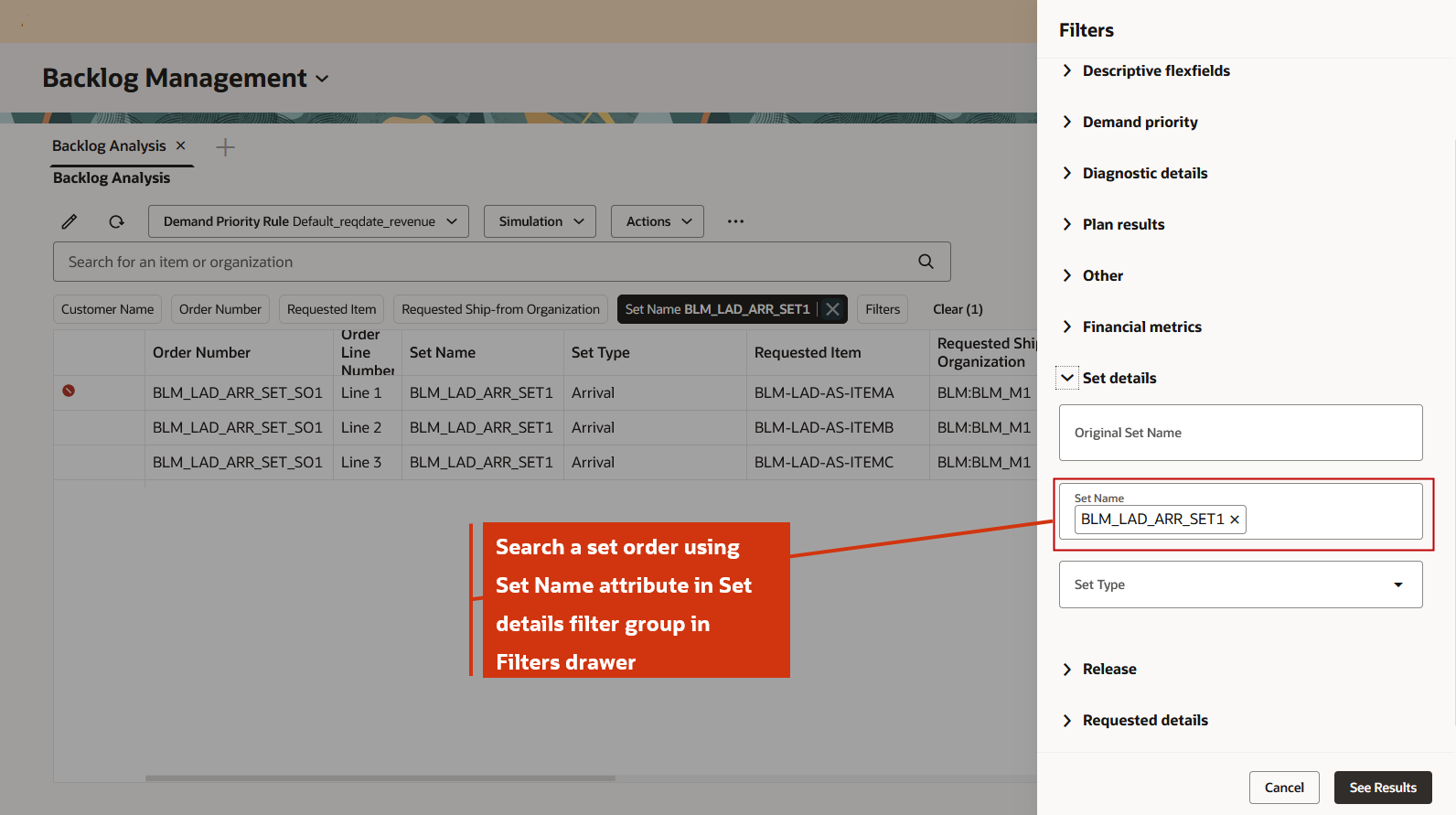
セット名を使用したセット・オーダーの検索
セット・オーダーのすべての明細が表示されます。 次の例では、到着セット・オーダーに制約明細として「行1」が表示され、「最遅許容日までの需要に対する供給不足」というエラーが表示されています。
最初の明細には、次の詳細が適用されます:
- 「品目使用可能日」は、2030年1月19日です
- 「最遅許容日」は、2030年1月16日です
- 「制約ランク」は1です
- 「制約ランク」が1のほとんどの制約明細では、「品目使用可能日」フィールドが赤色で強調表示されています
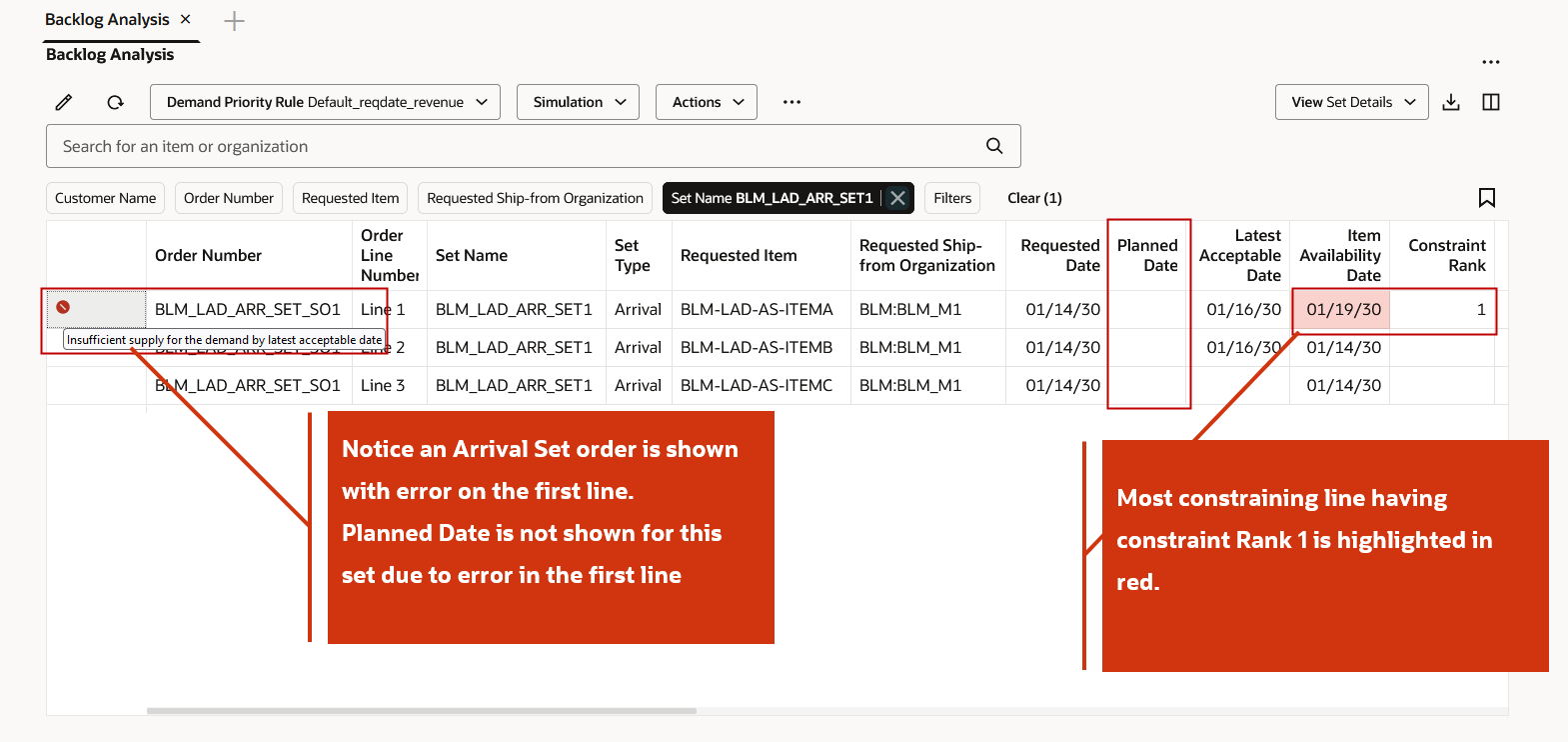
到着セット・オーダーによる「行1」の制約の表示
「行1」の「品目使用可能日」が「最遅許容日」より後であるため、セット・オーダー全体を計画できませんでした。 これを解決するには、オーダー明細を強調表示し、オーバーフローメニューの「セットから削除」をクリックして、制約明細をセットから削除します。
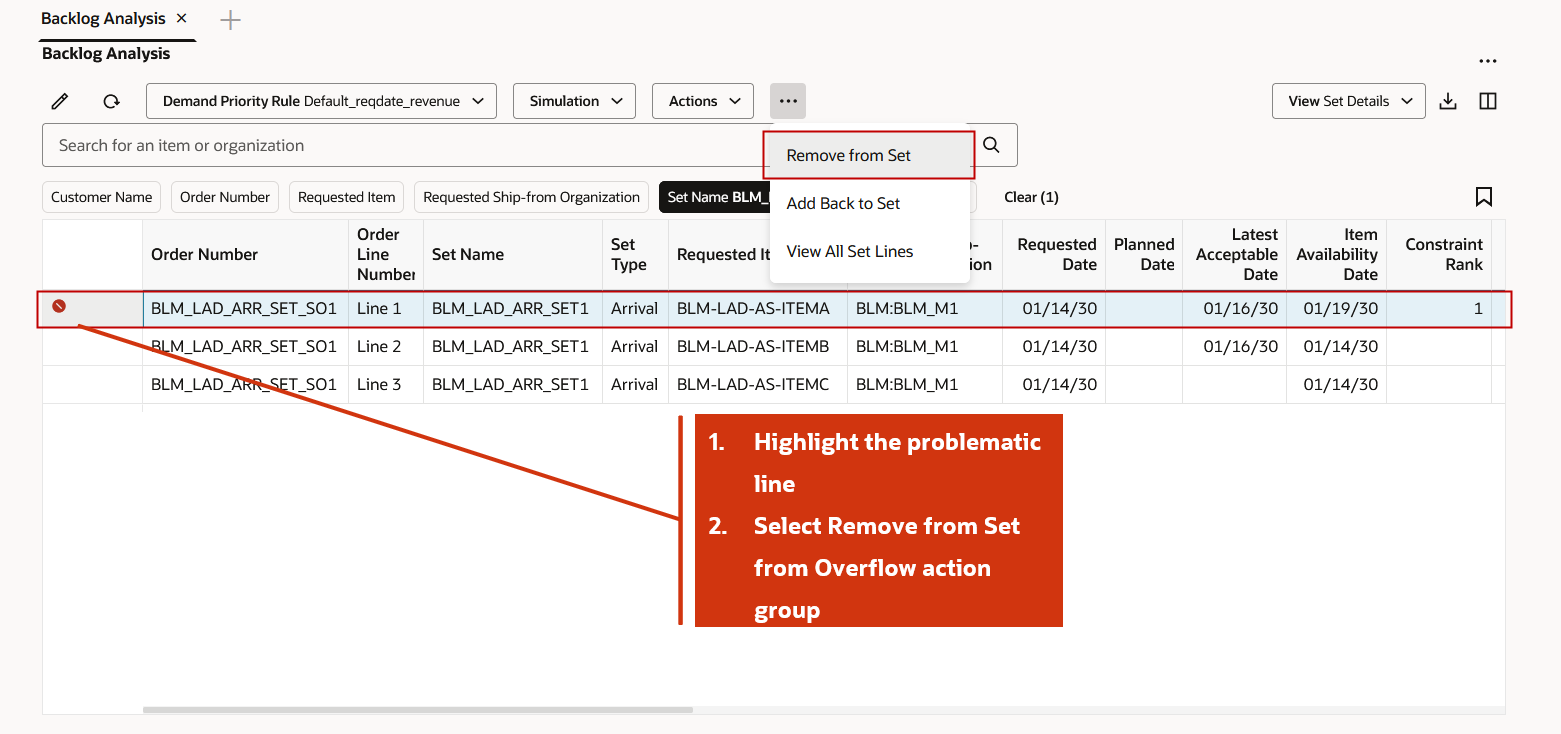
セットからの制約明細の削除
制約明細の「セット名」が空になりました。 次に、クイック・シミュレーション計画を実行して、セット・オーダーの需要充足を向上させます。
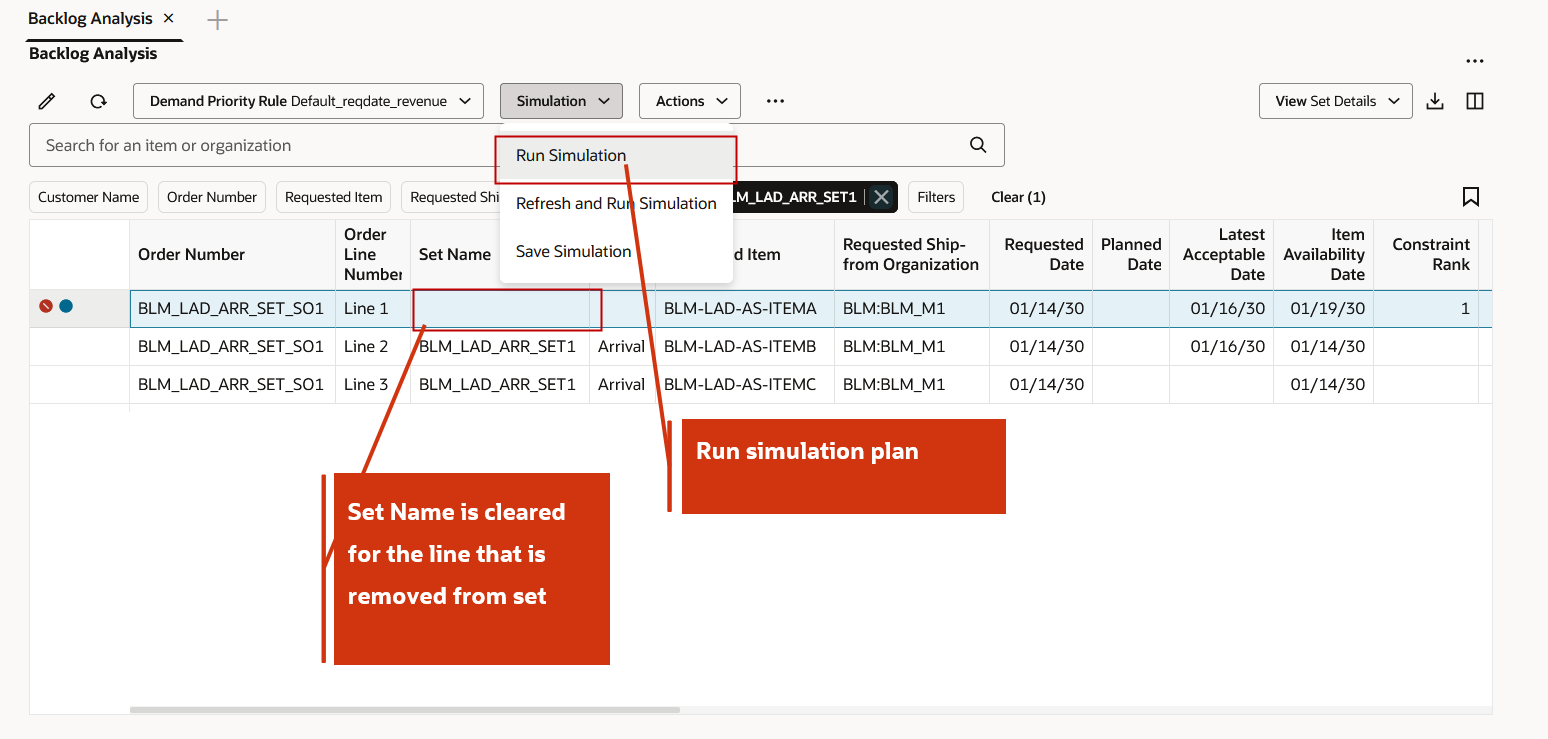
クイック・シミュレーション計画の実行
制約明細を削除した後、セット・オーダーは正常に定時に計画されます。 これで、シミュレーションを保存できます。
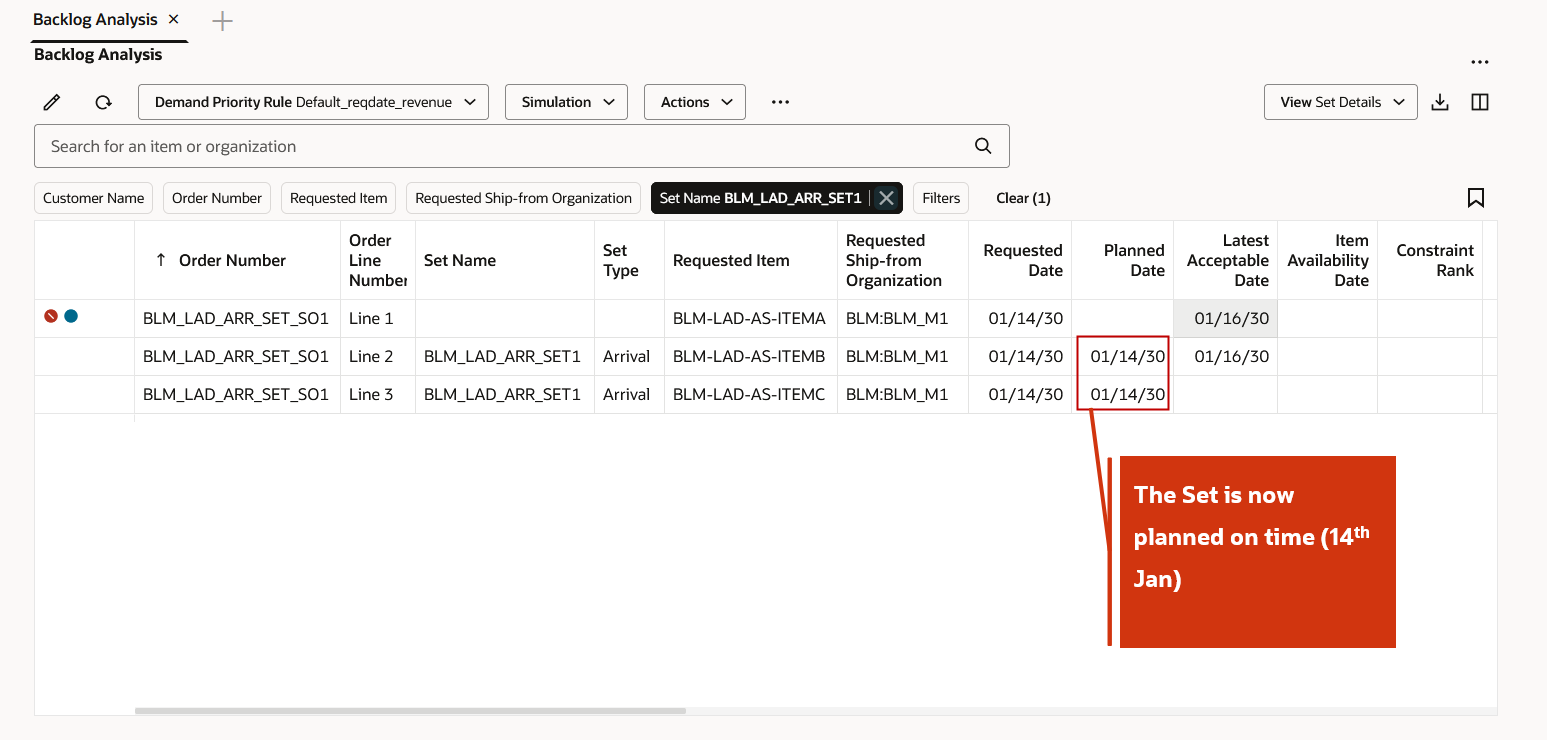
定時に計画されたセット・オーダー
セットのいずれかの明細を強調表示し、オーバーフローメニューの「すべてのセット明細の表示」を選択して、最初からセット・オーダーの一部であったすべての明細を表示します。
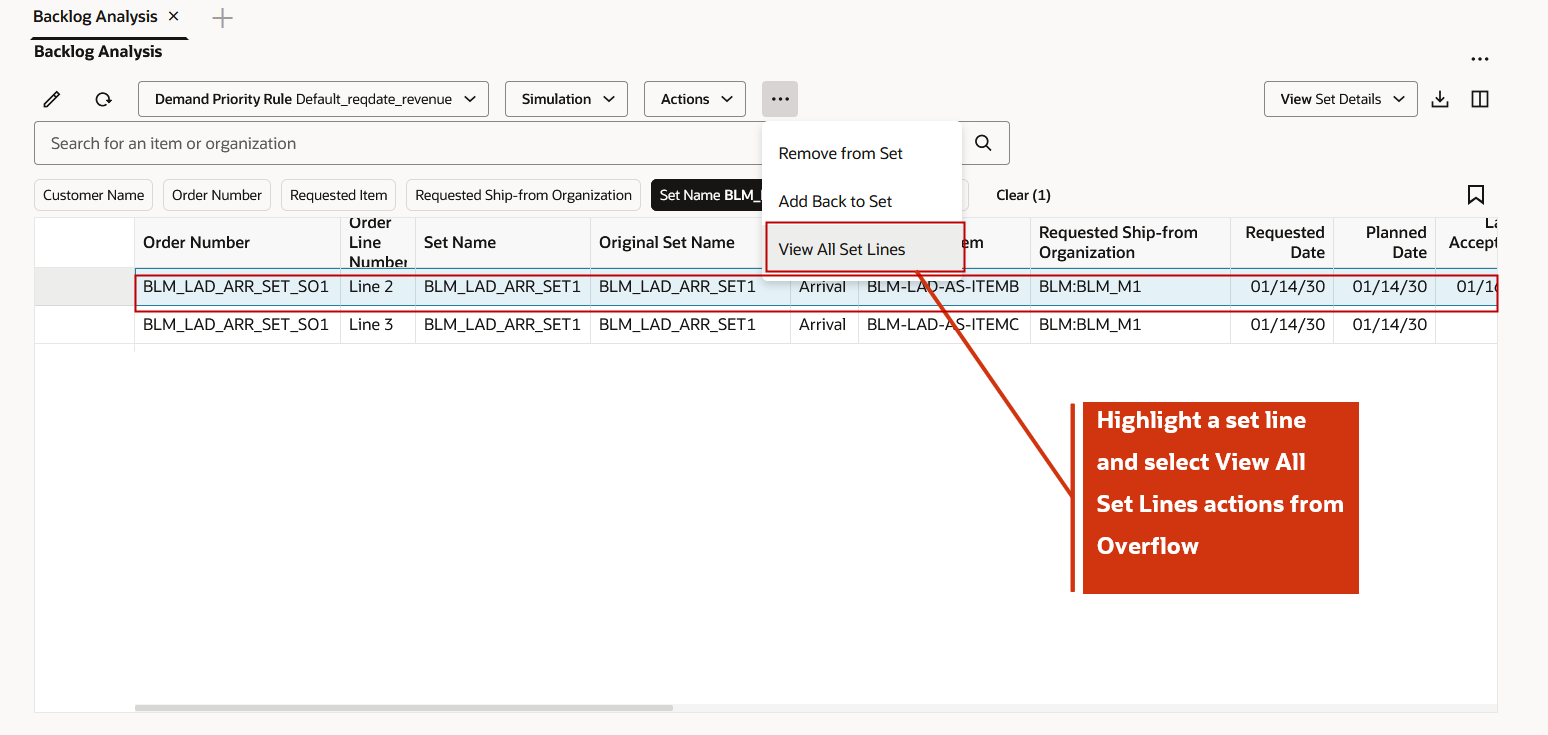
「すべてのセット明細の表示」の選択
以前にセットから削除された明細を追加するには、「「戻る」を設定に追加」をクリックします。 オーダー明細が追加されたら、シミュレーションを実行してシミュレーション結果を保存します。
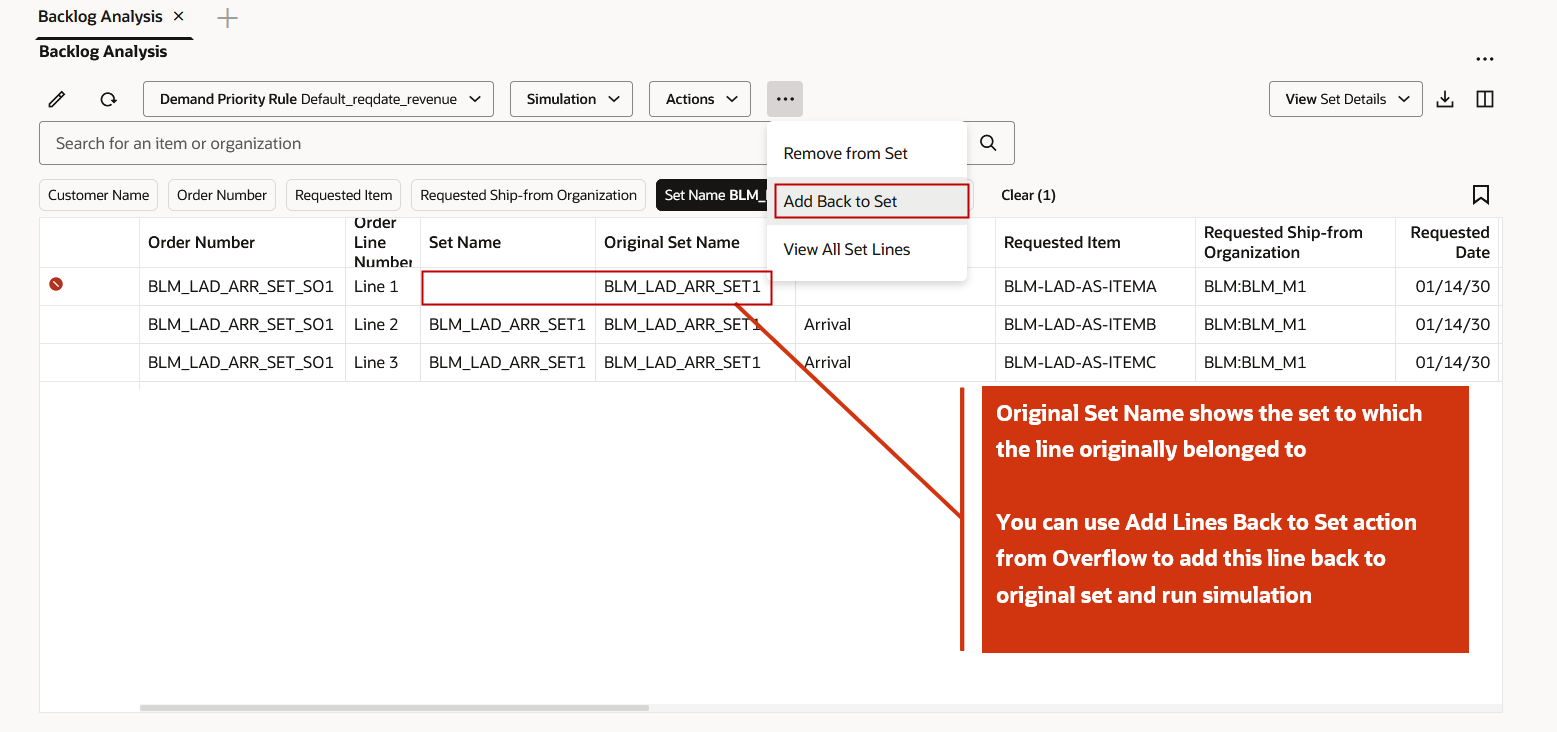
「「戻る」を設定に追加」処理の選択
有効化のステップ
この機能を有効にするために何もする必要はありません。
ヒントと考慮事項
「Redwood: 新規ユーザー経験を使用した出荷セットおよび到着セットの制約の管理」機能を使用する場合は、その親機能である「オーダー・バックログ管理」にオプト・インする必要があります。 この親機能をすでにオプト・インしている場合、再度オプト・インする必要はありません。
その他のヒントと考慮事項:
- 「セットから削除」処理を使用すると、複数のセット・オーダーの制約明細を選択してそれぞれのセットから一度に削除できます。
- 「「戻る」を設定に追加」処理を使用して、以前に削除した複数の明細を1つのセット順序に一度に追加できます。
- オーダー明細は、最初からセットの一部ではなかった場合、そのセットに戻すことはできません。
- 制約分析は、デフォルトで有効になっています。 制約の計算を無効にするには、「バックログ・プランニング・オプション」ページの「オーダー構成品目、出荷セットおよび到着セットの制約を表示します」チェック・ボックスの選択を解除し、バックログ・プランを実行します。
- 次の属性は、制約分析に役立ちます:
- 制約ランク
- 「品目使用可能日」
- 品目なしの計画日
- 品目なしの改善可能性(日数)
- 詳細は、23B機能の準備トレーニング「バックログ分析」ページの「「バックログ分析」ページの出荷セットまたは到着セット内のオーダー明細のレビュー」を参照してください。
- 「オーダー番号」、「セット名」および「当初セット名」属性を使用して検索し、セット・オーダーのすべての明細を表示できます。
- 「エクスポート」ボタンを使用して、検索基準に一致するセット明細のみをエクスポートします。
主なリソース
- Redwood: バックログの分析と再計画およびセットの制約の管理のデモをご覧ください。
- 詳細は、次の25Bサプライ・チェーン・プランニング機能について、クラウド・アプリケーション・レディネスのコンテンツを参照してください:
- Redwood: 新規ユーザー経験を使用したバックログの分析および再計画
アクセス要件
次の権限を含む構成済ジョブ・ロールが割り当てられているユーザーは、この機能にアクセスできます。
- 「バックログ管理」作業領域のモニター(MSC_MONITOR_BACKLOG_MANAGEMENT_WORK_AREA_PRIV)
- バックログ・プランの作成(MSC_CREATE_BACKLOG_PLAN_PRIV)
- MSC_MONITOR_BACKLOG_MANAGEMENT_WORK_AREA (作業領域へのアクセスを有効にし、プラン切替機能で「バックログ管理」を有効にします)
次のサイトレベルのプロファイルを有効にする必要があります:
-
Redwoodバックログ管理ページ使用可能(ORA_MSC_BACKLOG_MANAGEMENT_REDWOOD_ENABLED)